苹果se怎么开起nfc功能
前提条件确认
- 系统版本要求 苹果SE要正常使用NFC功能,其系统需升级至iOS9.2或更高版本,你可以通过以下步骤查看手机系统版本并进行升级:打开“设置”应用,点击“通用”,再选择“软件更新”,如果有可用的更新,系统会提示你进行下载和安装,建议在连接Wi-Fi网络且电量充足的条件下进行系统更新。
- 检查NFC硬件 虽然苹果SE系列都支持NFC功能,但仍需要确保手机的NFC硬件没有损坏,如果手机曾经受到过严重摔落或进水等情况,可能会影响NFC功能的正常使用。
通过“Wallet”应用添加银行卡开启NFC功能
- 打开“Wallet”应用 在手机主屏幕上找到“Wallet”应用图标并点击打开,如果你在主屏幕上找不到该应用,可以在App Store中搜索并下载安装(一般情况下,苹果手机都会预装该应用)。
- 添加银行卡
- 点击右上角的“+”号按钮,选择“添加银行卡”或类似的选项。
- 你可以选择通过iSight摄像头录入银行卡信息,将银行卡放在手机摄像头前,使卡片信息完整显示在屏幕内,手机会自动识别并读取卡片信息;也可以手动输入银行卡的卡号、有效期、卡片背面的3位安全码等信息。
- 阅读并同意相关的“条款和条件”。
- 验证银行卡 根据提示,输入由银行官方号码发送的短信验证码,完成银行卡的激活,不同银行的验证方式可能会略有不同,但一般都是通过短信验证码的方式进行验证。
使用NFC功能进行支付
- 线下支付 当需要进行线下支付时,只需将iPhone SE靠近带有“银联云闪付Quick Pass”标志的POS机,如果是已经设置了指纹认证(Touch ID)的苹果手机,手指触摸Touch ID即可瞬间完成支付,无需打开App或唤醒屏幕。
- 注意事项
- iPhone SE的NFC功能主要用于Apple Pay等支付服务,可能不支持其他非苹果官方的NFC应用或服务。
- 在进行支付时,要确保手机的NFC感应区域(通常在手机顶部附近)靠近支付终端,以保证支付的顺利进行。
- 如果遇到支付失败的情况,可以先检查手机是否正常唤醒、银行卡是否已经成功添加到“Wallet”应用中且状态正常、以及支付终端是否支持Apple Pay等功能。
常见问题及解决方法
- 添加银行卡失败
- 可能是网络问题导致的,请确保手机连接的网络稳定,可以尝试切换到Wi-Fi网络或者关闭飞行模式后再次尝试添加银行卡。
- 也有可能是输入的银行卡信息有误,请仔细核对银行卡的卡号、有效期、安全码等信息是否正确,如果多次尝试仍然失败,可以联系银行客服寻求帮助。
- 支付时无法识别NFC
- 首先检查手机的NFC感应区域是否干净,有时候灰尘或者污渍可能会影响NFC的识别,可以用干净的软布擦拭手机顶部的NFC感应区域。
- 确保手机系统已经更新到最新版本,有时候系统更新会修复一些与NFC功能相关的漏洞或者问题。
- 如果以上方法都无法解决问题,可能是手机的NFC硬件出现了故障,建议联系苹果官方客服或者前往苹果授权维修中心进行检修。
下面是两个相关问答FAQs:
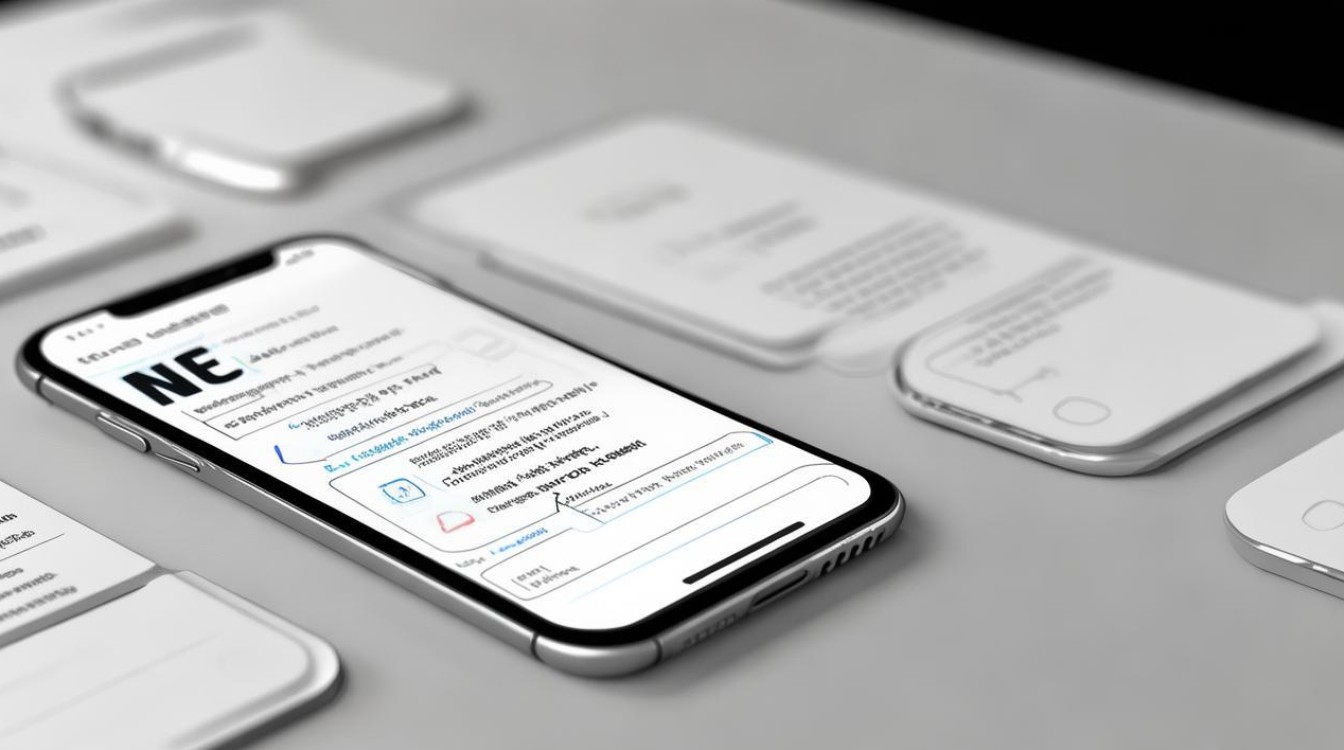
问题1:iPhone SE的NFC功能可以用于哪些场景?
答案:iPhone SE的NFC功能主要用于Apple Pay支付场景,例如在带有“银联云闪付Quick Pass”标志的POS机上进行线下支付,还可以用于添加交通卡、门禁卡(部分加密门禁可能不支持)等,在一些支持NFC的智能设备交互场景中,如扫描特定的NFC标签来触发快捷指令等,但需要注意苹果系统对NFC功能的使用有一定的限制,并非所有安卓系统支持的NFC应用场景在iPhone SE上都可以实现。
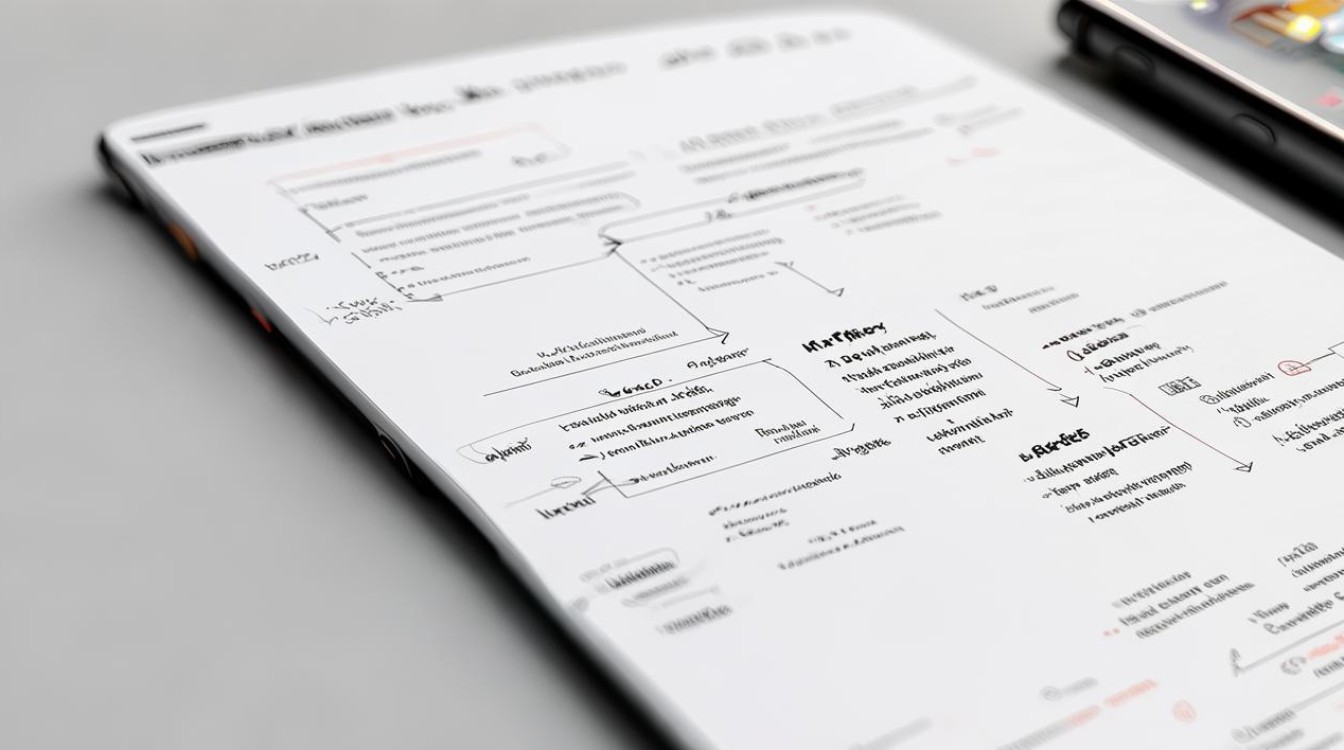
问题2:如何在iPhone SE上删除已添加的银行卡?
答案:打开“Wallet”应用,找到你想要删除的银行卡,点击该银行卡,然后滚动到页面底部,选择“删除卡片”选项,并按照提示操作即可。
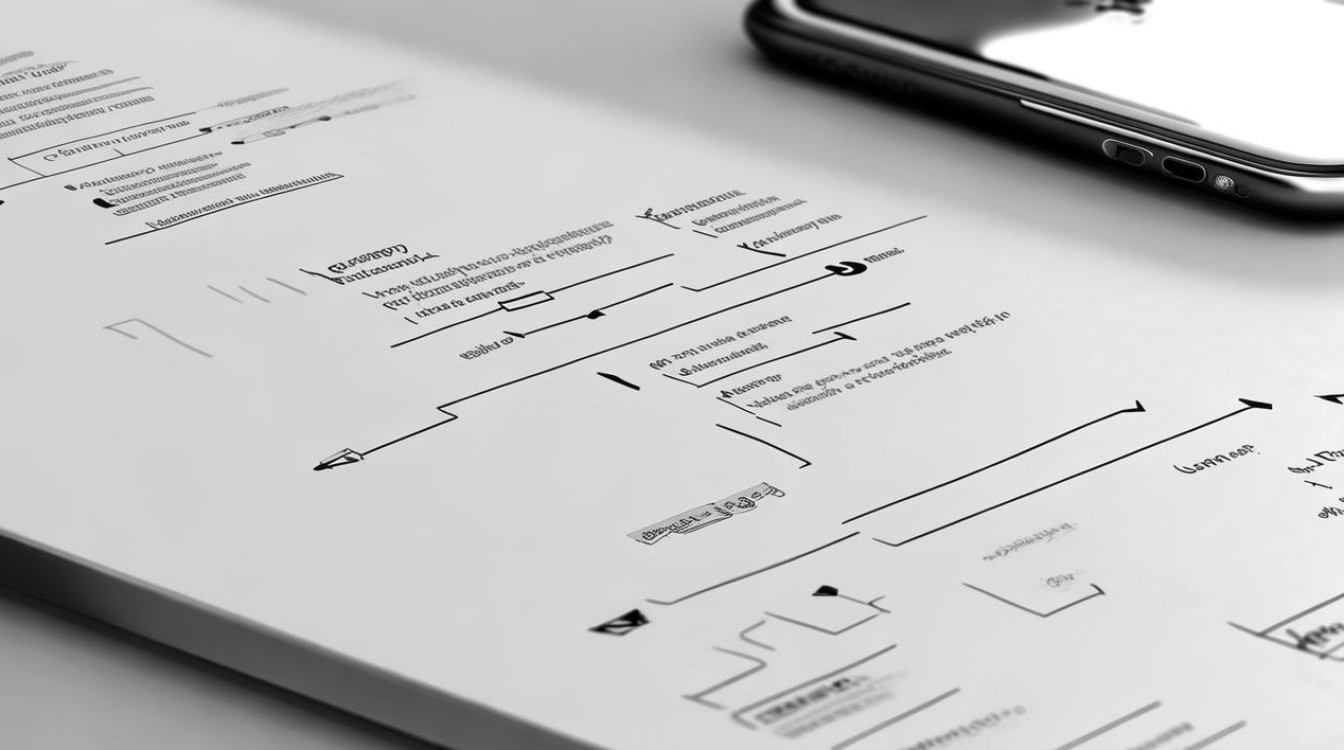
版权声明:本文由环云手机汇 - 聚焦全球新机与行业动态!发布,如需转载请注明出处。












 冀ICP备2021017634号-5
冀ICP备2021017634号-5
 冀公网安备13062802000102号
冀公网安备13062802000102号